이 페이지에서는 신청할 수속을 선택하고 이용자 로그인을 한 후 수속 신청을 합니다.
※ 이용자 로그인을 하기 전에 먼저 이용자 등록을 해주십시오. (자세한 것은 『5.2.1 이용자 정보 등록』을 참조해 주십시오.)
순서에 따라 아래 내용이 기재됩니다.
1.
《수속 목록 화면》
에서 신청할
[수속명]
을 클릭해 주십시오.
본 서비스의 로그인을 확인하기 위해
《이용자 로그인 화면》
이 표시됩니다.
이미 로그인을 한 경우는
《수속 설명 화면》
이 표시되므로 「
순서
5
」로 이동해 주십시오.
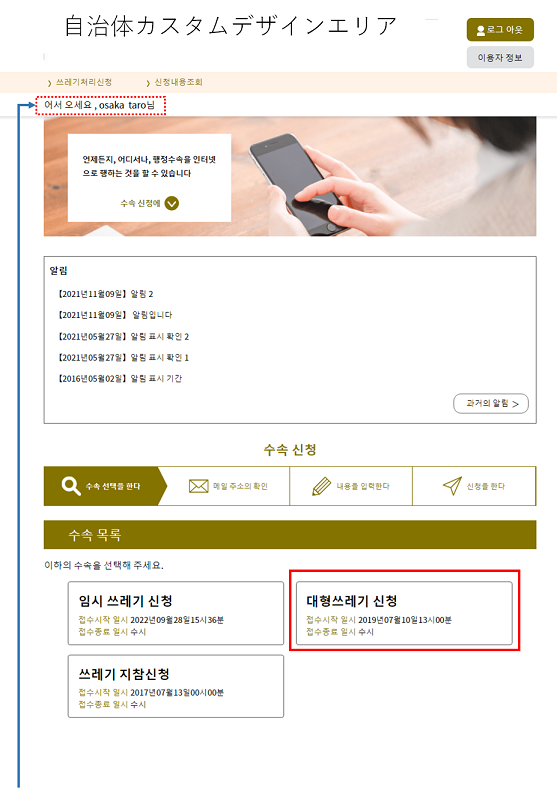
|
|
| 로그인을 한 경우, 이용자 정보에 등록된 성명이 표시됩니다. |
2. [이용자 ID(메일 주소)]와 [비밀번호]를 입력해 주십시오.
|
이용자 ID (메일 주소) |
이용자 ID(메일 주소)를 입력해 주십시오. 온라인으로 등록한 분은 연락용 메일 주소가 이용자 ID입니다. |
|
비밀번호 |
비밀번호를 입력해 주십시오. 보안상 입력한 비밀번호는 「●」 표시가 됩니다. ※ 시스템 측 설정에 따라서는 입력 규칙이 변경될 수 있습니다. |
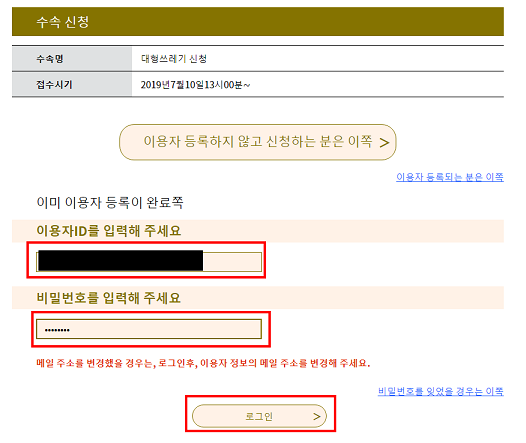 |
|
MEMO :
● 본 서비스에 이용자 등록을 하지 않은 분이 지금 바로 이용자 등록을 할 경우는 [이용자 등록을 하지 않은 분은 여기]를 클릭 후 『5.2.1 이용자 등록 정보/순서 2』로 이동해 주십시오.
● 비밀번호를 잊어버린 경우는 [비밀번호를 잊어버린 경우는 여기]를 클릭 후 재설정(『5.2.2 비밀번호 재설정/순서 3에서』) 할 수 있습니다.
● 연락용 메일 주소가 변경될 경우는 가급적 빨리 로그인을 한 후 『5.3.1 메일 주소 변경』을 해주십시오.
3.
로그인 을 클릭해 주십시오.
《비밀번호 변경 안내 화면》이 표시됩니다.
※ 비밀번호를 규정 횟수 틀린 경우, 이용이 정지되므로 주의해 주십시오.
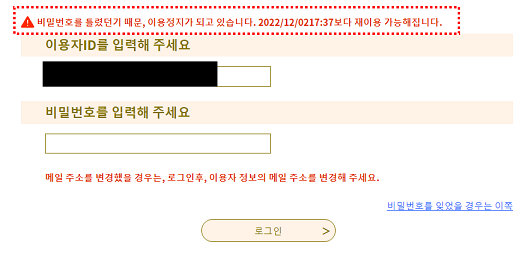 |
|
4.
비밀번호를 변경하지 말고 로그인 을 클릭해 주십시오.
《수속 설명 화면》이 표시됩니다.
※ 비밀번호를 변경할 경우는 비밀번호 변경하기 를 클릭 후 『5.3.2 비밀번호 변경/순서 3』으로 이동해 주십시오.
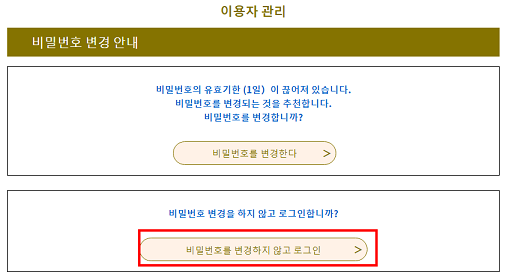 |
|
※ 수속에 따라 다운로드용 파일이 첨부되어 있습니다.
내용이 자세한 알림이거나 제출이 필요한 서류일 수 있으므로 본인의 PC에 다운로드해 주십시오.
(순서는 『1.1.1 수속 신청(로그인을 하지 않을 경우)/MEMO: <파일 다운로드에 대해서>』를 참조해 주십시오.)
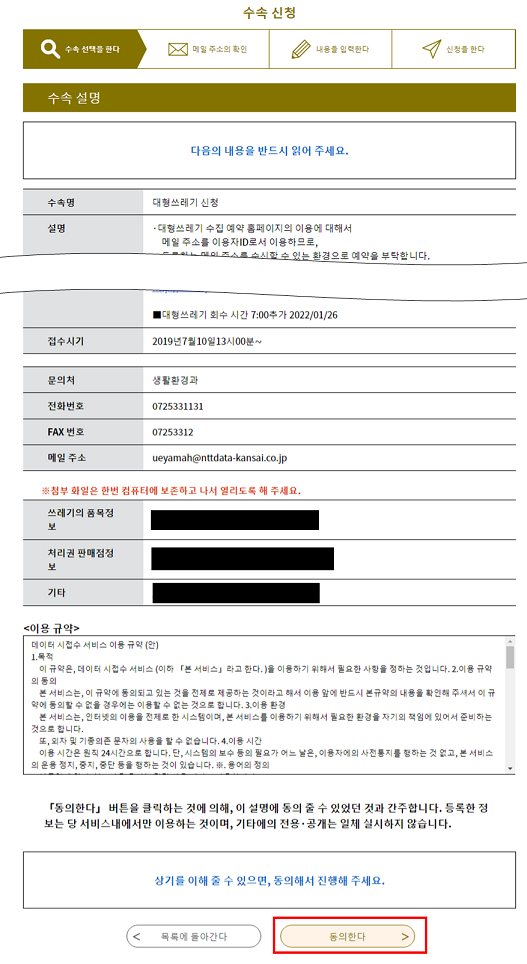
<주의사항 확인에 대해서>
《수속 설명 화면》에서 「주의사항」이 표시되면, 「확인했습니다.」의 왼쪽에 있는 체크박스에 체크를 해야 합니다.
체크하지 않으면 다음 화면으로 이동하지 않습니다.
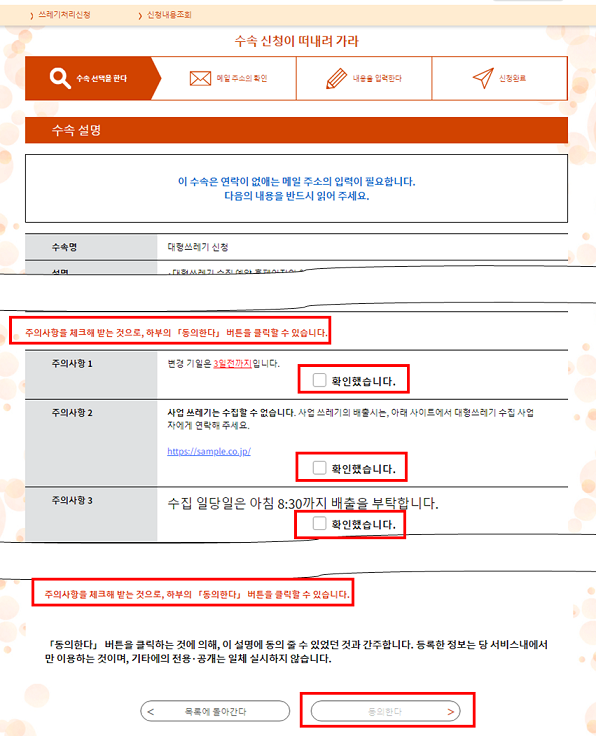
6.
동의하기 를 클릭해 주십시오.
《신청 화면》이 표시됩니다.
이용자 등록된 정보가 표시되므로 필요한 항목을 입력 후 확인하기 를 클릭해 주십시오.
※ 입력이 필요한 항목은 수속에 따라 다릅니다. 수속에 따라 입력해 주십시오.
※ [동의하기]가 클릭되지 않을 경우, 이용 약관을 끝까지 확인하면 클릭할 수 있습니다.
※ 수속에 따라서는 《신청 화면》에서 명부 등의 첨부 파일을 설정는 것도 있습니다. 입력하지 않은 항목이 없는지 확인 후 첨부 파일을 설정해 주십시오.
(순서는 『1.1.1 수속 신청(로그인을 하지 않을 경우)/MEMO: <첨부 파일 설정에 대해서>』를 참조해 주십시오.)
※「입력한 주소, 성명(가타카나), 전화번호가 모두 일치하는 과거의 수거 데이터가 없습니다. 」라는 에러 메시지가 표시된 경우는 전화로 신청해 주십시오.
● 이동한 화면에서 지도가 표시되면, 폐기물 발생 장소와 배출 장소를 설정해야 합니다.
순서는 아래를 참고해 주세요.
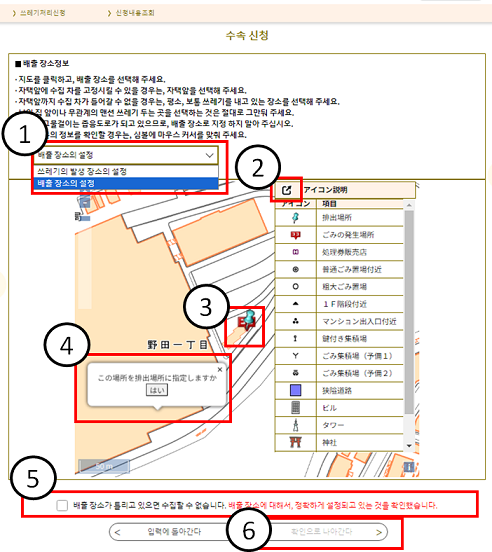
|
① |
●「폐기물 발생 장소 설정」을 선택한 상태에서 지도를 클릭하면 폐기물 발생 장소와 폐기물 배출 장소가 변경됩니다.
|
|
|
② |
지도에 표시되어 있는 아이콘 설명 창을 닫고 싶은 경우에 클릭해 주세요. |
|
| ③ |
|
폐기물 수거 장소를 가리키는 핀입니다. |
|
|
폐기물 발생 장소를 가리키는 핀입니다. |
|
|
④ |
지도를 클릭하면 변경 확정 여부를 확인하기 위한 창이 표시됩니다.
|
|
|
⑤ |
「수거 장소」와 「폐기물 발생 장소」를 가리키는 핀 위치가 맞는지 체크가 필요할 수 있습니다.
|
|
|
⑥ |
설정이 완료되면 「확인하기」를 클릭해 주세요. 《신청 내용 확인 화면》으로 이동합니다. |
|
7. 《신청 확인 화면》이 표시되므로 내용을 확인 후 신청하기 를 클릭해 주십시오.
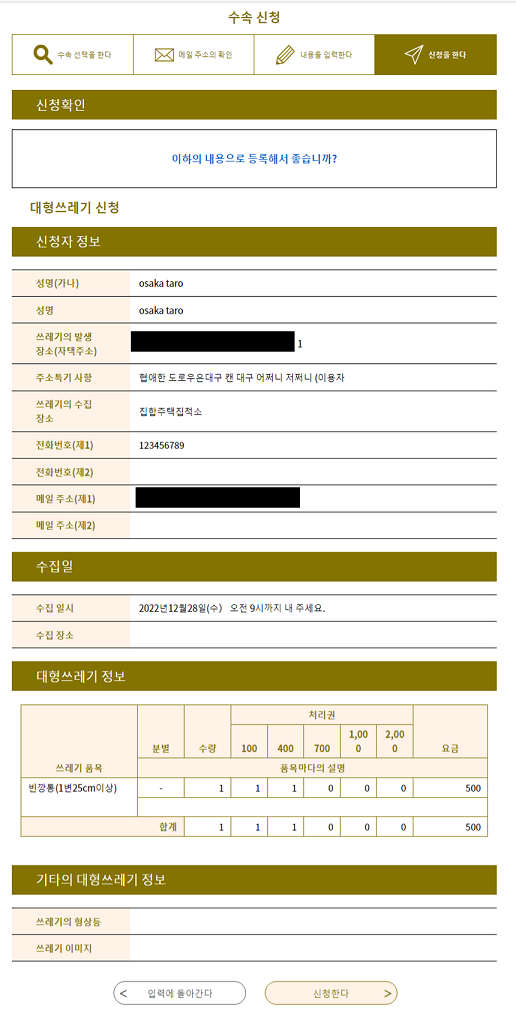 |
|
8. [접수 번호]와 [비밀번호]가 발행되면 수속 신청 접수가 완료됩니다.
※[접수 번호]와 [비밀번호]는 【신청 내용 조회】를 할 경우, 본인 확인 인증에 필요합니다.
(자세한 것은 『2.1.1 신청 조회 인증』을 참조해 주십시오.)
※ 중요한 내용이므로 화면을 저장하는 등, 보관하는 것을 권장합니다.
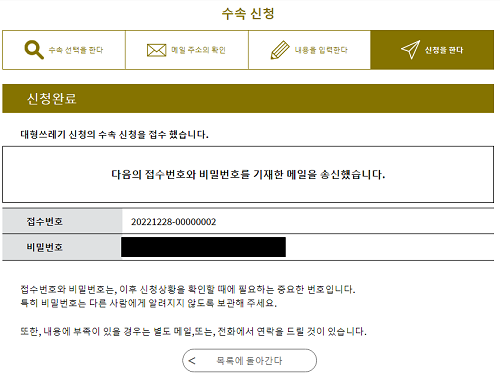 |
|
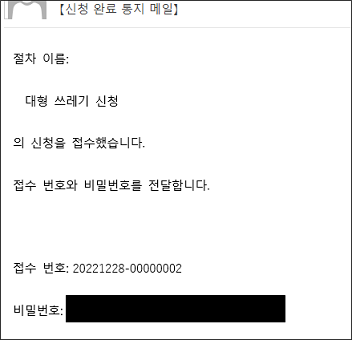 |
|

